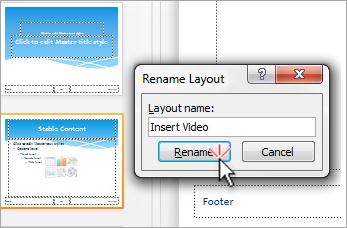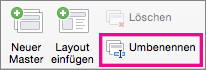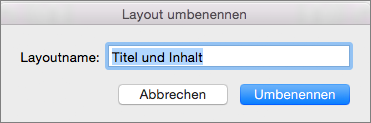Wenn Sie einem Layout Platzhalter, Bilder oder andere stabile Inhalte hinzufügen, sollten Sie ihn umbenennen, wenn sich dieser Inhalt am Zweck des Layouts ändert.
-
Klicken Sie auf der Registerkarte Ansicht auf Folienmaster.
-
Klicken Sie im linken Bereich, der die Master und Layoutminiaturansichten enthält, mit der rechten Maustaste auf die Layoutminiaturansicht, die Sie umbenennen möchten, und klicken Sie dann auf Layout umbenennen.
-
Geben Sie im Feld Layout umbenennen den neuen Namen des Layouts ein, und klicken Sie dann auf Umbenennen.
-
Klicken Sie auf der Registerkarte Folienmaster in der Gruppe Schließen auf Masteransicht schließen.
Hinweis: Wenn Sie ein Folienlayout auf eine oder mehrere Folien in Ihrer Präsentation anwenden und dann dieses Layout bearbeiten, müssen Sie das aktualisierte Layout auf die Folien erneut anwenden, damit die Folien die Bearbeitungen widerspiegeln. Weitere Informationen zum Bearbeiten und erneuten Anwenden eines Layouts finden Sie unter Bearbeiten und erneutes Anwenden eines Folienlayouts.
-
Wählen Sie im Menü Ansicht die Option Master > Folienmaster aus.
-
Wählen Sie in den Folienminiaturansichten auf der linken Seite das Layout aus, das Sie umbenennen möchten.
-
Klicken Sie auf der Registerkarte Folienmaster auf Umbenennen.
-
Geben Sie im Dialogfeld Layout umbenennen einen neuen Namen ein, und klicken Sie auf Umbenennen.
Verwandte Informationen:
PowerPoint für Web kann keine Folien-master-Features bearbeiten. Zum Umbenennen eines Folienlayouts ist eine Desktopversion von PowerPoint erforderlich.